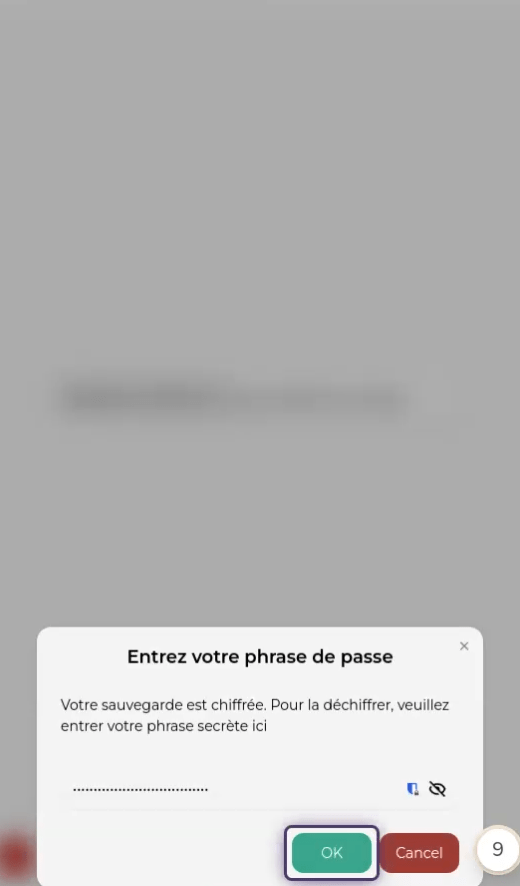💾 Importer/Exporter
1. Wählen Sie ein Profil aus
Klicken Sie auf ein Profil, um es auszuwählen und in die Anwendung zu gelangen
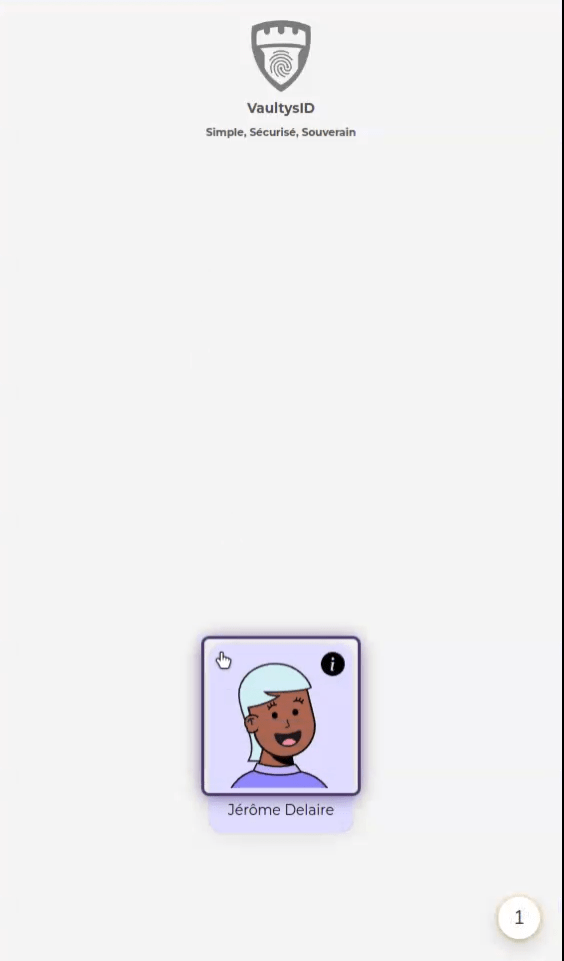
2. Klicken Sie auf Einstellungen
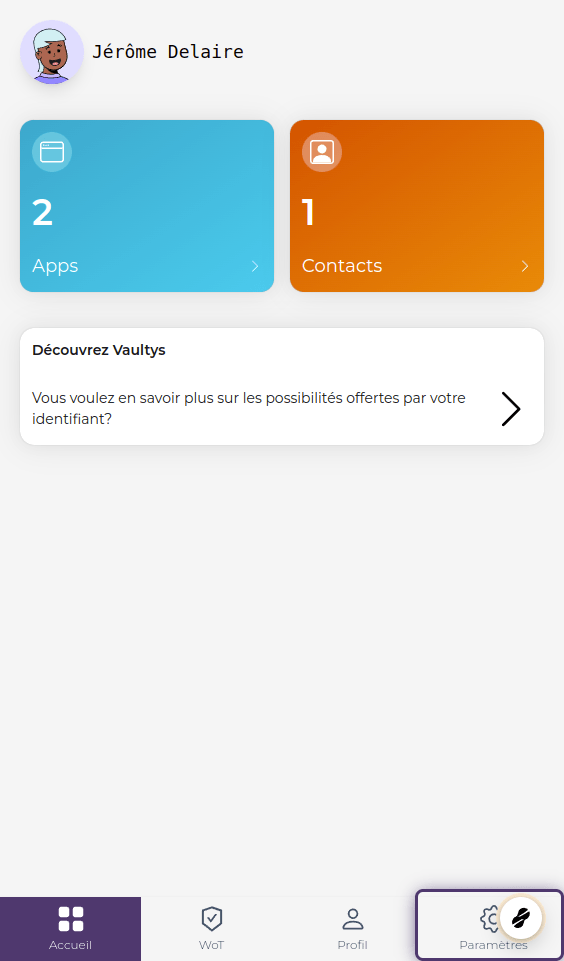
3. Klicken Sie auf Backup exportieren
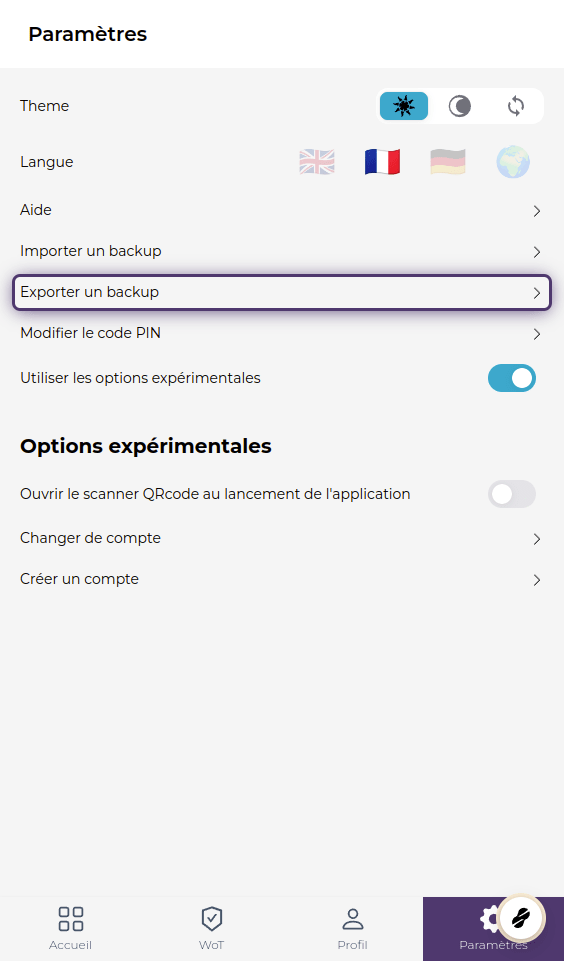
4. Klar vs. Verschlüsselt
Sie können Ihr Backup im Klartext oder verschlüsselt exportieren. Wenn Sie im Klartext exportieren, werden Ihre Daten in einer lesbaren Datei gespeichert, seien Sie also sehr vorsichtig mit der Datei.
Wir empfehlen Ihnen, verschlüsselt zu exportieren. Ihre Daten werden dann ohne den Verschlüsselungsschlüssel unleserlich sein. Bitte speichern Sie den Verschlüsselungsschlüssel sicher.
Um in den verschlüsselten Modus zu wechseln, klicken Sie auf die Schaltfläche Klar und wählen Sie Verschlüsselt im sich öffnenden Menü aus.
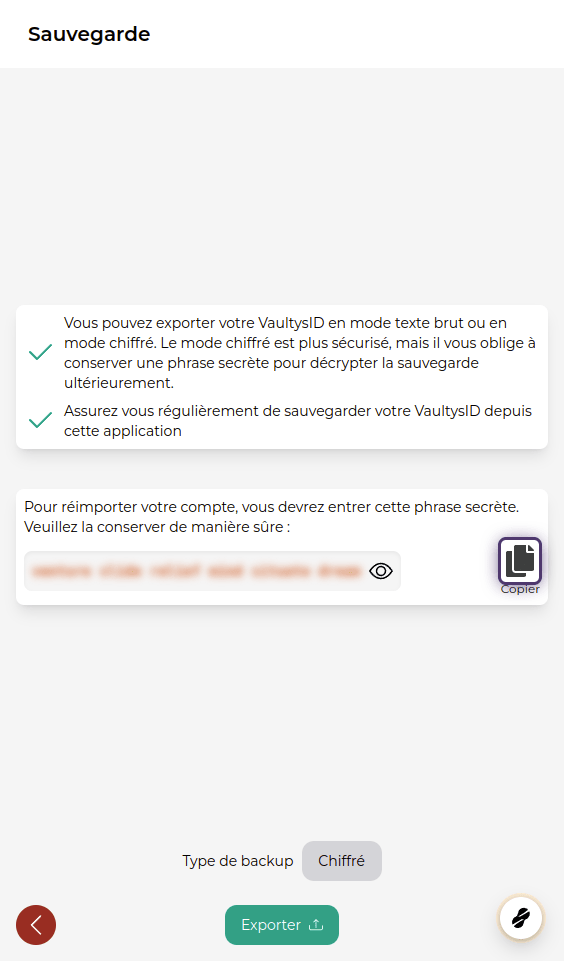
5. Kopieren Sie den Verschlüsselungsschlüssel
Kopieren Sie den Verschlüsselungsschlüssel und speichern Sie ihn sicher. Dieser Schlüssel wird benötigt, um Ihre Profile auf einem neuen Gerät wiederherzustellen.
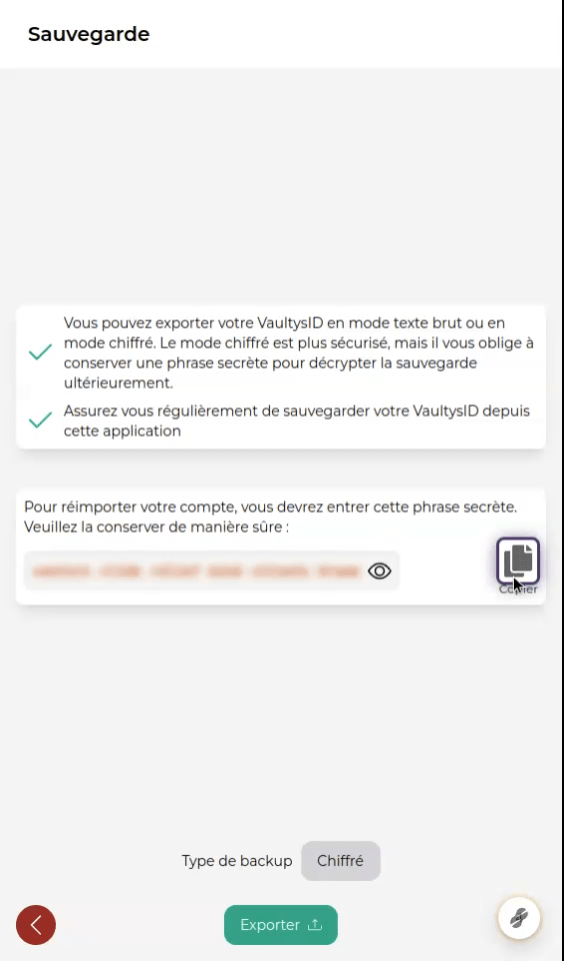
6. Klicken Sie auf Exportieren
Klicken Sie auf Exportieren. Wenn Sie im verschlüsselten Modus sind, kann der Exportvorgang einige Sekunden dauern. Am Ende des Vorgangs wird eine Datei auf Ihr Telefon heruntergeladen. Bitte bewahren Sie diese Datei an einem sicheren Ort auf.
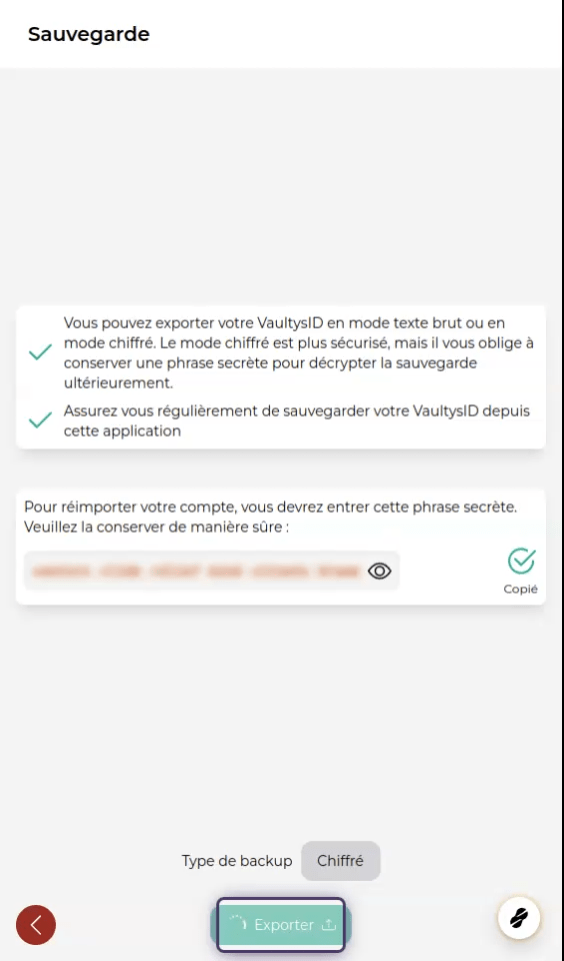
Importieren Sie Ihre Identitäten
7. Öffnen Sie die Einstellungen
Wenn Sie VaultysID auf einem neuen Gerät starten, klicken Sie auf das Zahnrad, um auf die Einstellungen zuzugreifen. Oder wenn Sie bereits eine Vaultys-Identität auf diesem Gerät haben, gehen Sie zum Einstellungen-Tab.
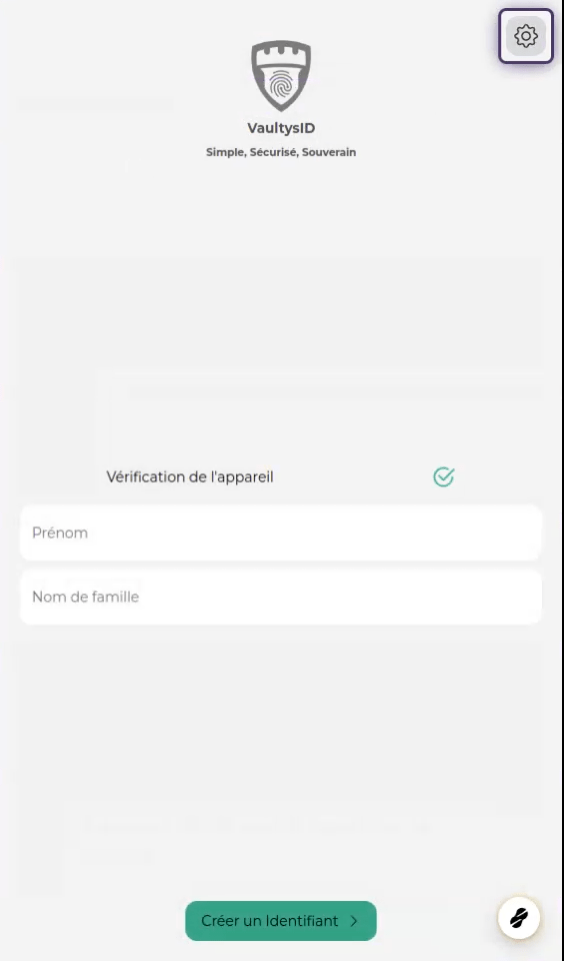
8. Klicken Sie auf Backup importieren
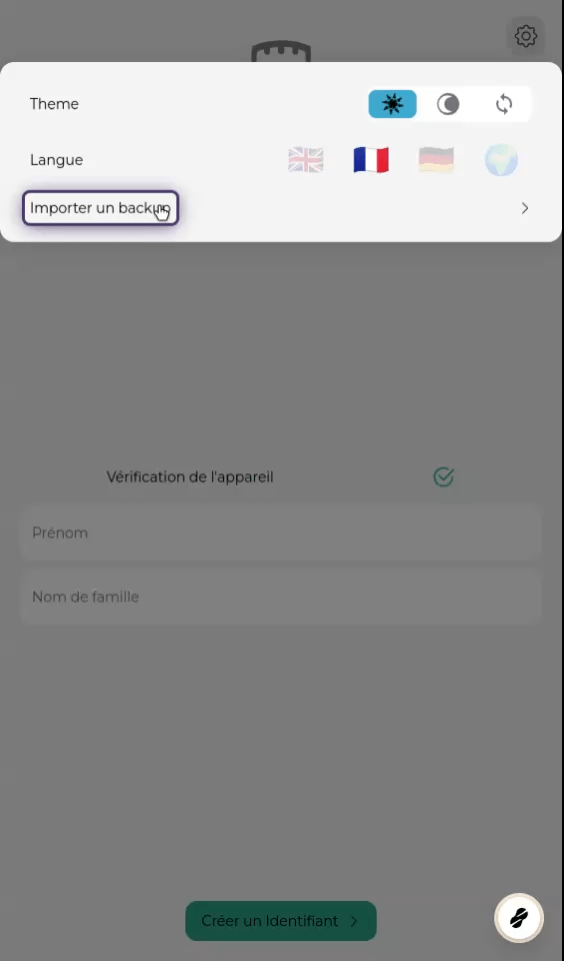
9. Importieren Sie die Datei
Klicken Sie auf Datei auswählen und wählen Sie Ihre zuvor auf Ihr Telefon kopierte Importdatei aus, und klicken Sie dann auf Importieren.
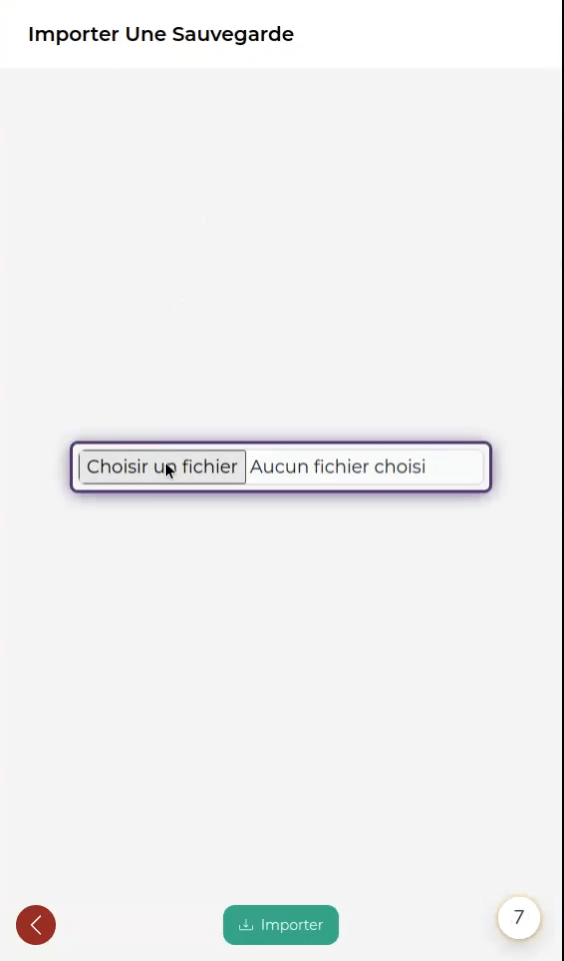
10. Geben Sie den Verschlüsselungsschlüssel ein
Wenn Ihre Datei verschlüsselt ist, wird der Verschlüsselungsschlüssel abgefragt. Geben Sie den Schlüssel ein und klicken Sie auf OK.